Jak skanować w notatkach na iPhonie lub iPadzie (iOS)
Co wiedzieć
- Otwórz istniejącą notatkę lub utwórz nową, dotknij ikony aparatu i wybierz Skanuj dokumenty.
- Naciśnij przycisk migawki lub użyj automatycznego przechwytywania do skanowania, a następnie dokonaj zmian w jego kształcie.
- Powtórz, aby dodać kolejny skan lub zakończ, dotykając Zapisać umieścić skan w swojej notatce.
W tym artykule wyjaśniono, jak skanować dokumenty, paragony i inne dokumenty fizyczne za pomocą aplikacji Notatki na iPhonie lub iPadzie. Nie musisz otwierać aplikacji aparatu ani używać narzędzia innej firmy. Po prostu otwórz notatkę i idź! Te instrukcje dotyczą aplikacji Notatki na iOS 14 i iPadOS 14.
Jak zeskanować dokument z notatkami na iPhonie i iPadzie
Oto kroki, aby zeskanować dokument do nowej notatki w Aplikacja Notatki na iPhonie lub iPada.
Notatka
Jeśli chcesz zeskanować dokument do istniejącej notatki, musisz użyć notatki ze swojego konta iCloud. Jeśli użyjesz notatki z połączonego konta e-mail w aplikacji Notatki, takiej jak Gmail, nie zobaczysz opisanej poniżej ikony aparatu ani opcji skanowania dokumentów.
Przy otwartej notatce dotknij przycisku kamera ikonę na pasku narzędzi i wybierz Skanuj dokumenty.
Umieść urządzenie nad skanowanym przedmiotem, aby znalazło się w ramce. Możesz następnie użyć ikon lampy błyskowej, filtra i automatycznego przechwytywania u góry, jeśli chcesz.
-
Jeśli użyjesz opcji Auto, aparat podświetli element na żółto i przechwyci skan. Jeśli używasz Manual, dotknij przycisku migawka przycisk, aby uchwycić element.
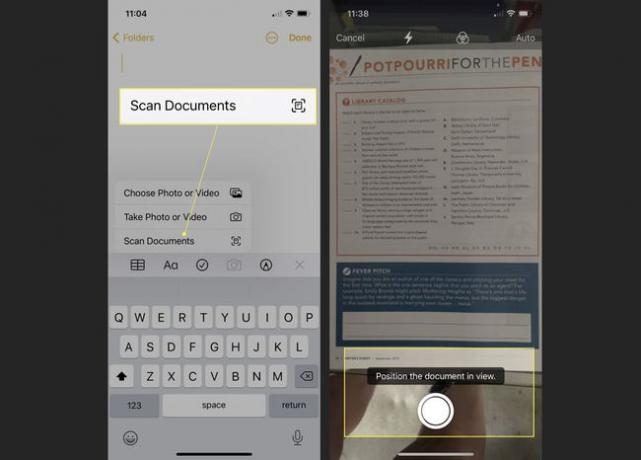
Gdy zobaczysz zeskanowany przedmiot, możesz przeciągnąć rogi obrazu, jeśli skan jest zniekształcony. Uzyskiwać Kontynuuj skanowanie aby to zapisać lub Odzyskać aby powtórzyć przechwytywanie.
Następnie ponownie zobaczysz ekran aparatu, informując, że jest gotowy do kolejnego skanowania. Wykonaj ten sam proces, aby zeskanować drugi dokument lub po zakończeniu dotknij Zapisać.
-
Twój skan zostanie wyświetlony w Twojej notatce. Jeśli twoja notatka nie ma nazwy, domyślnie będzie to nazwa skanu przechwyconego przez aplikację.

Następnie możesz dodać tekst, tworzyć szkicelub dołącz więcej elementów, takich jak każda inna notatka, w aplikacji Notatki. Możesz też po prostu zostawić notatkę ze skanem bez zmian.
Twoja notatka jest automatycznie zapisywana z zeskanowanym przedmiotem. I jeśli ty synchronizuj notatki z iPhone'a lub iPada z komputerem Mac, zeskanowany element zobaczysz również w notatce na komputerze Mac.
FAQ
-
Jak zeskanować kod QR na iPhonie?
Do zeskanuj kod QR na iPhonie otwórz aplikację Aparat, wykadruj kod QR, a następnie stuknij powiadomienie. Możesz także skanować kody QR w aplikacji Portfel, co ułatwia zapisywanie i przechowywanie karnetów i biletów.
-
Jak zeskanować kod kreskowy na iPhonie?
Do zeskanuj kod kreskowy na swoim iPhonie, pobierz aplikację innej firmy do skanowania kodów kreskowych z App Store. (Uzyskaj czytnik kodów QR-Barcode Makerna przykład.) Zezwól aplikacji na korzystanie z aparatu iPhone'a, umieść kod kreskowy, a następnie zobacz podane informacje. Uzyskiwać Szukaj aby wyświetlić więcej informacji o danych kodu kreskowego.
-
Jak zeskanować kod QR na Androidzie?
Aby zeskanować kod QR na Androidzie, pobierz czytnik kodów QR ze sklepu Google Playlub pobierz podobną aplikację innej firmy. Skieruj aparat na kod QR, naciśnij i przytrzymaj Dom, a następnie dotknij, aby wyzwolić działanie kodu. Pamiętaj, że niektóre telefony z Androidem mogą mieć wbudowaną funkcję odczytu kodów QR.
